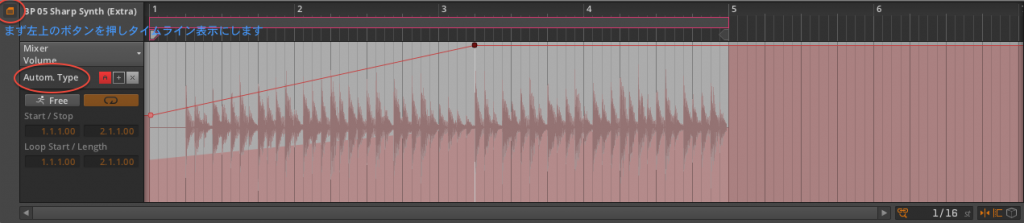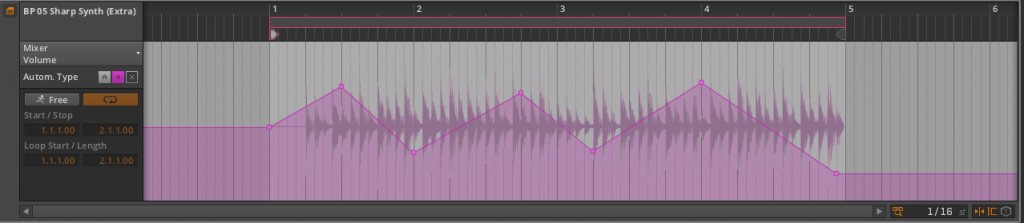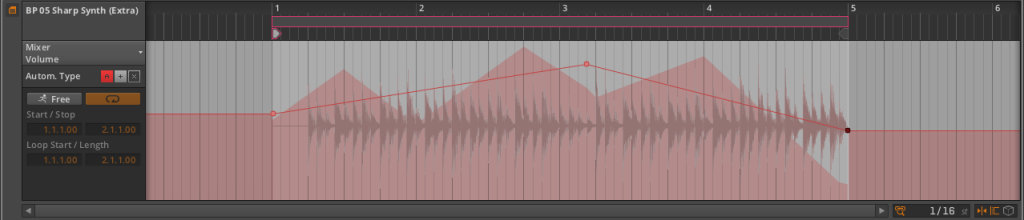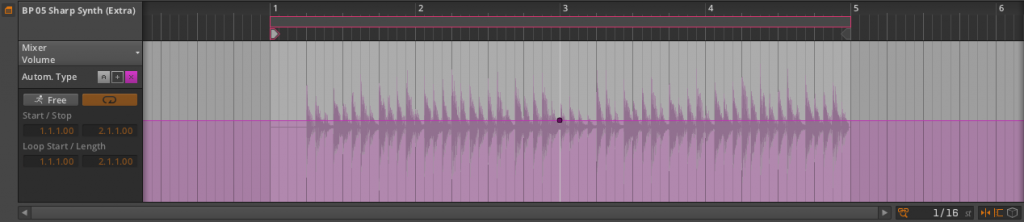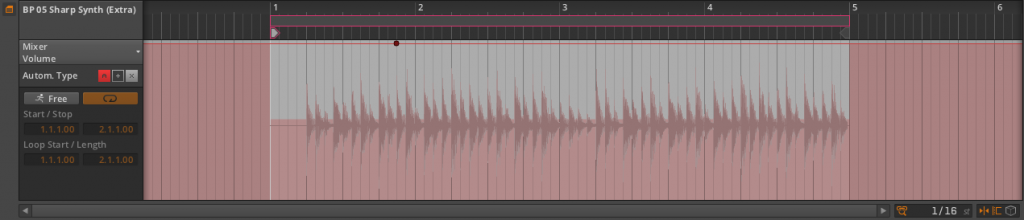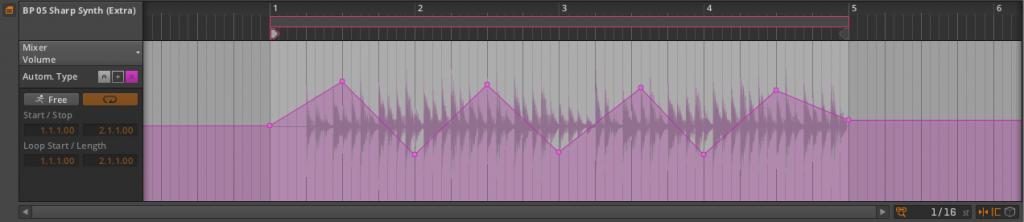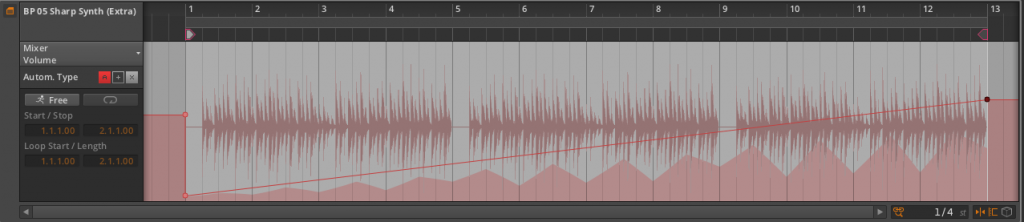Warning: count(): Parameter must be an array or an object that implements Countable in /home/janda/janda-factory.com/public_html/logistance/wp-content/plugins/adsense-booster-manager/adsense-booster.php on line 188
Bitwigのオートメーションが面白いので少しだけ。
オートメーションは三種類あります。
- 絶対値 (通常のオートメーションです。そのまま変更したパラメーターが追従します。)
- 相対値 加算
- 相対値 乗算
絶対オートメーションは普通ですので割愛。相対加算オートメーションから
まずタイムライン表示にします。編集パネルを表示し左上のボタンをクリックしてください。
Autom.Typeが左から
- A 絶対値
- + 加算
- × 乗算
加算を変更しければ+ボタンをクリック。紫色のパラメータに変化します。
この状態でAの絶対オートメーションに移動しパラメータを変更してみます。
するとこのように相対値が変化しながらのオートメーションを書くことができます。
相対オートメーションと絶対オートメーションを組み合わせると、オートメーションの動きの最大と最小の位置を変化させることができます。
ライブや、オートメーションのバリエーションに使えそうです。
次は相対オートメーションの乗算です。
これはパラメータの最大値の割合を変化させることができます。
画像は50%程度に設定してあります。このまま絶対値を変更してみると、
オートメーション値を最大にした時に乗算の設定値になります。この使い方だと最大値を制御するような動きができます。
スイートスポットの調整などに使えそうです。
こんなオートメーションを書いておき、絶対値を0から上げて行くと
少しずつオートメーションの輪郭が聞こえるようになり、より上げて行くことではっきりとオートメーションの動きを出すことができます。
あらかじめ設定しておけばオートメーションでより動きのある演出ができそうです。
ただ相対オートメーションは、リアルタイムにデバイスパネルのパラメータが動きで見えないので、それが動いてくれるとより分かりやすくなるので改良してもらえると良いですね。
Bitwig StudioとKEYLABのセットがお買い得です。欲しいけど置く場所ないので無理。